分享使用迅雷下载完成远程下载的设置办法
我们在选择下载软件的时候很多的小伙伴都是会选择迅雷来实现下载,那我们在使用迅雷软件的时候有小伙伴想要知道怎么实现远程下载视频呢,这是需要在迅雷版本中实现的,还不是最新版的迅雷的小伙伴记得先下载,那今天小编就来跟大家分享一下分享使用迅雷下载实现远程下载的操作方法一起跟小编来看看吧。
分享使用迅雷下载实现远程下载的操作方法具体的方法和详细的步骤如下:
1、在办公室电脑安装最新版的迅雷,并注册两个迅雷帐号。登录后,单击左边的“我的应用”,如果里面没有“迅雷远程下载”,则单击“添加”,找到“迅雷远程下载”,单击“开始应用”,把迅雷远程下载应用添加好。
2、进入迅雷远程下载,单击“配置”按钮进行配置,如:选择是否需要控制一方回答问题才能控制、设置最多重连次数、是否允许远程关机和删除任务等,最后单击“应用”按钮即可。
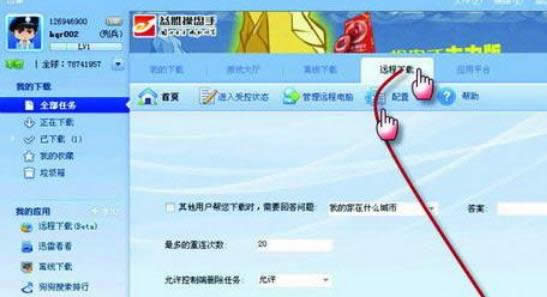
3、配置完毕后,返回“首页”,单击“进入受控状态”,设置“电脑名称”、“验证密码”、“默认存储目录”等,在家里控制时,必须输入正确的验证密码才能进行远程控制,最后单击“已同意以下免责声明,进入受控”,则进入允许受其他电脑控制的状态。
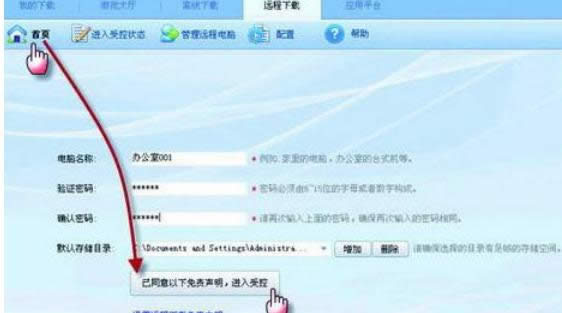
4、回家后在电脑上运行迅雷,用另外一个迅雷帐号登录,像step01一样添加迅雷远程下载,单击 “管理远程机器”,单击“新增用户”,在“用户的迅雷号码”框中输入办公室电脑里的迅雷账号,单击“确定”按钮。
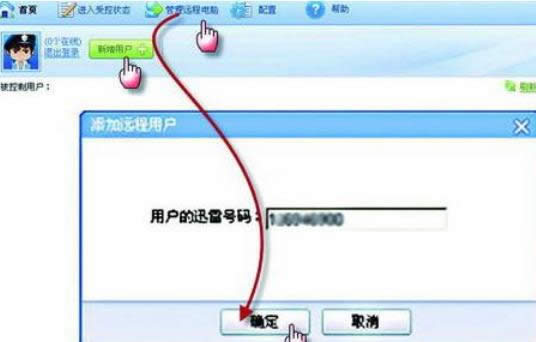
5、添加成功后,会看到另外一个帐号的头像图标,单击该用户的头像,显示办公室电脑的设置的电脑名称,单击电脑名称,会弹出验证密码输入框,输入正确的密码,单击“确定”后,就可以进入迅雷远程下载控制界面。
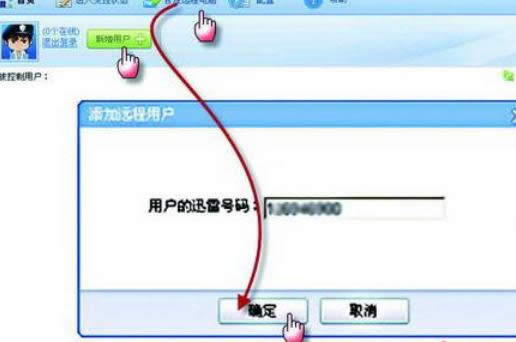
6、进入迅雷远程下载操作页面后,看到的是一个我们非常熟悉的迅雷本地操作界面,在这里可以像本地使用迅雷软件一样下载东西了。
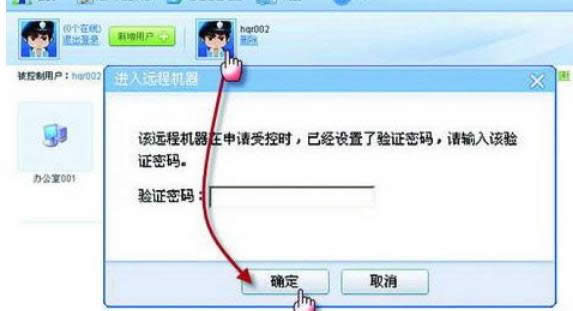
迅雷是很多的小伙伴喜欢的下载视频的工具,按照小编的分享就可以实现远程下载的方法,分享使用迅雷下载实现远程下载的操作方法,希望你在使用迅雷还不会远程下载的小伙伴快试试以上的步骤吧。
……